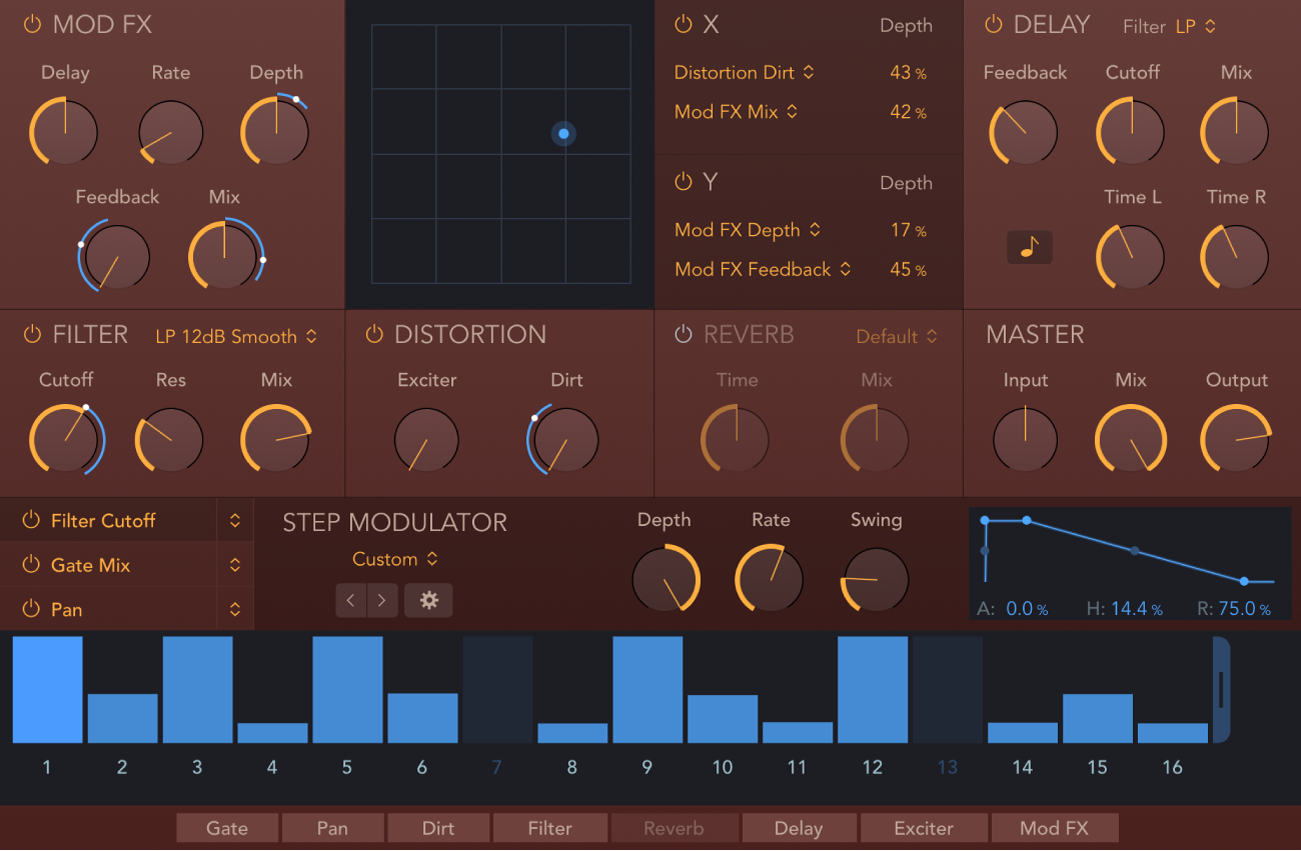MainStageユーザガイド
- ようこそ
-
- 「編集」モードの概要
-
- チャンネルストリップの概要
- チャンネルストリップを追加する
- チャンネルストリップ設定を変更する
- チャンネルストリップのコンポーネントを設定する
- シグナルフローチャンネルストリップを表示する
- メトロノームチャンネルストリップを非表示にする
- チャンネルストリップのエイリアスを作成する
- パッチバスを追加する
- チャンネルストリップのパンまたはバランス位置を設定する
- チャンネルストリップのボリュームレベルを設定する
- チャンネルストリップをミュートする/ソロにする
- マルチ音源出力を使用する
- 外部MIDI音源を使用する
- チャンネルストリップを並べ替える
- チャンネルストリップを削除する
-
- 「チャンネルストリップインスペクタ」の概要
- チャンネルストリップ設定を選択する
- チャンネルストリップの名前を変更する
- チャンネルストリップのカラーを変更する
- チャンネルストリップのアイコンを変更する
- チャンネルストリップでフィードバック保護を使用する
- ソフトウェア音源チャンネルストリップのキーボード入力を設定する
- 個別のソフトウェア音源をトランスポーズする
- MIDIメッセージをフィルタリングする
- チャンネルストリップのベロシティをスケーリングする
- Hermode Tuningを無視するようにチャンネルストリップを設定する
- コンサートレベルおよびセットレベルのキー範囲を上書きする
- チャンネルストリップインスペクタでチャンネルストリップにテキストノートを追加する
- オーディオをセンドエフェクト経由でルーティングする
- グラフを操作する
- コントローラのトランスフォームを作成する
- 複数のコンサートでパッチやセットを共有する
- コンサートのオーディオ出力を録音する
-
-
- Studio Piano
- 著作権

MainStageのStep FXの概要
Step FXは、3つの独立したステップモジュレータを使用することで、詳細なモジュレーションコントロールを実現する強力なマルチエフェクトユニットです。任意の種類の信号に使用でき、音楽パートのリズムをわずかに、または大幅に強調したり、ダンスフロア向きのゲート効果を加えたり、オーディオトラックと音源トラックをまったく新しいものにできるワープ操作を実行したりできます。
3つの独立したステップモジュレータ(それぞれにエンベロープがあります)で、エフェクトのパラメータ、ゲート、パンを制御できる最大128のステップを使用できます。複数のモジュレータを使用して同じパラメータを制御できるため、面白いポリリズムを作ることができます。さらに、最大4つのパラメータをリアルタイムで制御できる割り当て可能なXYパッドにより、一層自在に制御できます。Step FXのモジュレータのグローバルコントロール、再生コントロール、および表示コントロールのセクションを参照してください。
エフェクトには、マルチモードフィルタ、モジュレーションFXユニット、ディレイユニット、リバーブユニット、ディストーションユニットがあります。すべてのエフェクトパラメータをモジュレートできます。
Step FXのプロセッサは連続して動作します。つまり、エフェクトチェーン内で、あるエフェクトの出力が次のエフェクトに入力されます。経路の順序によって、例えば、ディレイをかけてからフィルタをかけるのか、フィルタをかけてからディレイをかけるのかを選択できます。
ウインドウの下部にあるエフェクト順序のストリップでエフェクト名を横方向にドラッグして、エフェクトチェーンの順序を決定します。
コンサートにStep FXを追加するには、チャンネルストリップのオーディオエフェクトプラグインメニューで「Multi Effects」>「Step FX」と選択します。MainStageでプラグインを追加する/削除するを参照してください。